工具栏
这一工具栏是许多初学这个软件的新手来说的第一道门槛,等看完下面的介绍之后,希望有个总体的了解,千万不要紧张,现阶段知道个意思就够!下面来看:
这个是3DSMAX的帮助图标,按一下它,再按一下工作窗口,相关的帮助就会出现。

左边的按钮为撤销上次操作,右边按钮为恢复上次操作,很常用。

左边按钮为选择对象,使之和其它的对象链接,建立父子关系,右边按钮为撤消链接。
结合到空间扭曲,使物体产生空间扭曲效果。
选择对象组按钮。第一个图标单击选择物体。第二个单击选区择矩形区域,它下面有个小三角形,用鼠标按住它后,还有椭圆和自由边选择框二种。第三个图标是选择过滤器。
第一个为根据名字选择物体,第二个按钮是选择并移动物体。第三个是选择并旋转物体。第四个是选择并缩放物体,它下面还有二个缩放工具,一个是正比例缩放,一个是非比例缩放,按定小三角一秒就可以看到这二个缩放的图标。
使用物体轴心点作为变换中心,它也还有二个选择,一个是使用选择轴心,一个是使用选用转换坐标轴心。也是按定它后可以见到别二个轴心变换图标。
按下X就是说物体只能在X轴移动或变换,按下Y就是只能在Y轴进行操作,按下Z就是只能在Z轴操作。
选择它之后物体可以在XY轴进行移动和操作,它下面也还有几个选择。大家可以慢慢看一下。
反向动力开关。用来打开或关闭反向动力学。
第一个图标按钮是对当前选择的物体进行镜像操作,第二个是对当前选择的物体进行环形阵列操作,第三个是对齐当前的对象。
第一个是打开轨迹视窗。第二个是打开关联物体的子父关系
第一个是材质编辑器,打开后就会弹出一个材质编辑窗,从而进行对物体的材质进行贴图处理。第二个是渲染场景,打开后弹出一个渲染窗,在那儿设置动画的输出时间,输出动画大小,图质等设置。第三个是快速渲染,做好了动画之后想看下后果,就按它看一下。第四个是选择渲染的条件,第五个是接上次渲染
命令面板图
大家看上面那二张图,它就是3DSMAX的命令面板图了,右边这张是中文翻译。先来简单说明一下命令面板是什么东东。
命令面板
作为3DS MAX的核心部分,命令面板包括了场景中建模和编辑物体的常用工具及命令。命令面板上共有六个图标按钮,就是最上层那六个,看到了吗?哎,不知道,我再给图给你们。
你们用鼠标将每个图标都点一下,在下面就会出现卷展栏,卷展栏也是命令面板的一部分,什么叫卷展栏?你点一下就知了
在这六个图标中,第一个是Create(创建),用于创建基本的物体,当你打开时,下面就会出现一排共七个子图标,最上面的那张图就是已经打开的了,大家可以看下。
第二个是Modify(修改),就是好象水管那个图标。它是用于修改和编辑被选择的物体。
第三个是Hierarchy(层级),用来控制有关物体的层次连接。
第四个是Motion(运动),好象车轮那个图标,它是用来控制动画的变换,比如位移、缩放、轨迹等运动的状态。
第五个是Display(显示),作用于控制并影响物体在视图中的显示状态,比如隐藏物体或恢复被隐藏的物体。它在我们画太多物体的时候而将一些物体隐藏起来,对工作很好用。
第六个是Utilitiew(嵌入程序)它包含常规实用程序和插入实用程序,也包括了动力计算等方面的程序。
Standard Primitives(标准基本物体)建模例子
我们看下它的卷展栏:在 --名字与颜色--下面,有我们所建模这个物体的名称,右边那个小色块是它在工作窗口所显示的颜色。--创建模式--是指工作视图窗口中以正方体方式画还是以不规则的盒子方式创建物体,大家试下就会明会。再看下--键盘输入的方式--。它左边有个“+”号,就是说可以打开,我们按一下--键盘输入的方式--,再出现一个卷展栏,它的意思是说可以用数字输入这个物体的大小以及在工作窗口的位置,输入数字后,按一下创建,就按照你所输入的数字创建成出物体。我们再看下--参数--,参数不是指你所创建物体的基本数,比喻长度、宽、高等。现在我们了解了Box(盒子)的卷展栏,就可以在透视图中画一个Box(盒子)了。把鼠标放在透视图中,按住鼠标的左键,从左上角拖到右下角,定Box(盒子)的长和宽。放开左键,再向上拖鼠标,定Box(盒子)的高度,再按下左键,确证高度,一个立方体就做好了,你看,就是那么的简单。同时,在--键盘输入的方式--下的卷展栏里出现了这个立方体的参数,以图1右边。
首先,我们先练习一下最基本的例子。先打开3DS MAX ,来到它的总界面,我们来学下Standard Primitives(标准基本物体)的建模。点一下Create(创建)图标,再点一下下面第一个好象球的那个图标,就来到了Standard Primitives(标准基本物体),共有十个基本物体,看最上面的命令面板图,包括建模有BOX(盒子)、Cone(圆锥体)等十个。我们先来画个立方形。用鼠标点下BOX(盒子),下面就出现了它的卷展栏,以左图。
大家画出了立方体了吗?有没有注意到--参数--下面除了长度:宽:高度:以外还有长度段、宽Secs(段):高度:,它们的意思是立方体一面分为几段。在平滑+高光的显示模式下是看不到段数的,要看到段数,就必需改到Wireframe模式,我教你们,首先用鼠标放在透视图的左上角上那三个(透视图)字上,再点击右键,就会弹出一个菜单,选Wireframe(网格)模式,就可以看到如图2的四方体,我们就改下它的长度段等其它参数为2,或者是其它的数,就可以看到立方体的段数了。别的,你们还要自已试下其它的显示方式,如图3。要学会自已多试下。
END


















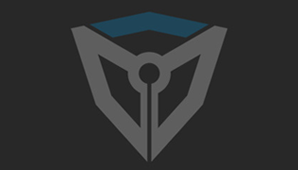



 画板
画板









